Hol Betonarme Kolon Ayarları
Hol betonarme kolon ayarları, hol ayarları diyaloğu ayarlar sekmesinden Betonarme Kolon butonu tıklanarak değiştirilir.
Betonarme Kolon Ayarlarının Yeri
Betonarme kolon ayarlarını değiştirmek istediğiniz holü seçin ve farenin sağ tuşuna tıklayın. Açılan sağ tuş menüden Özellikler satırını tıklayın.
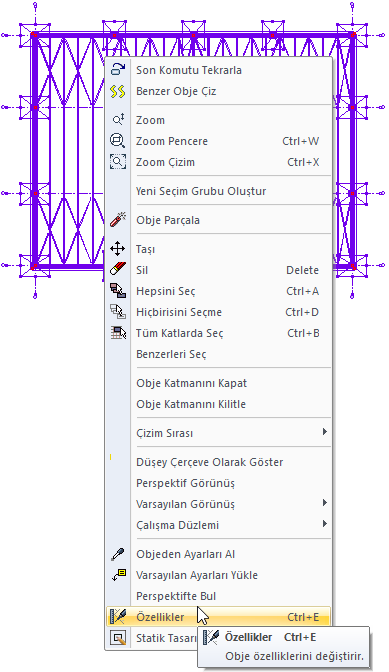
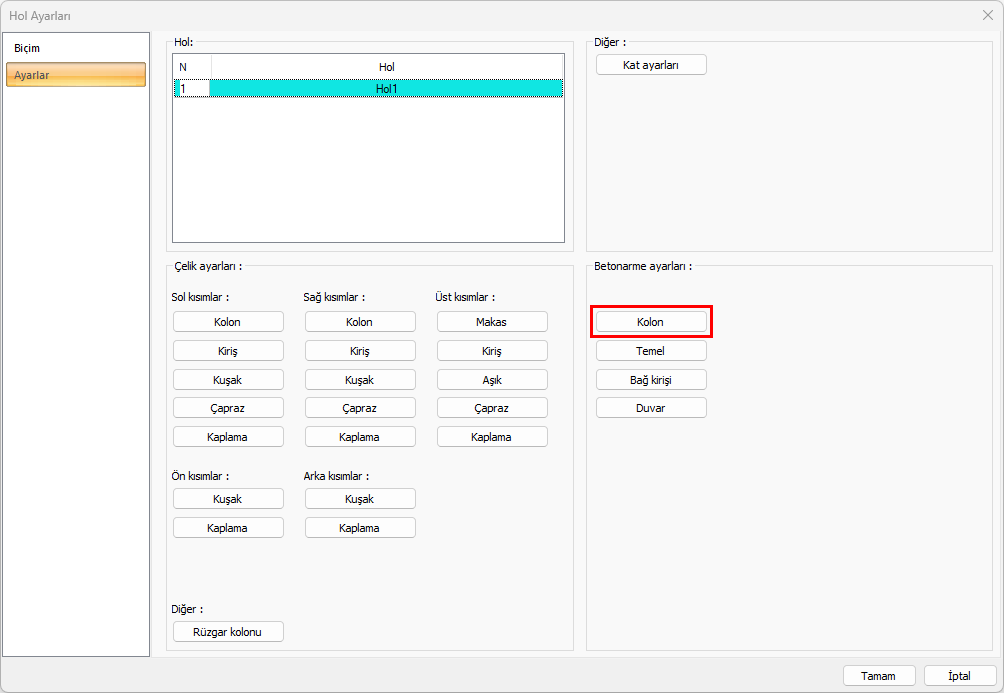
Genel Ayarlar Sekmesi
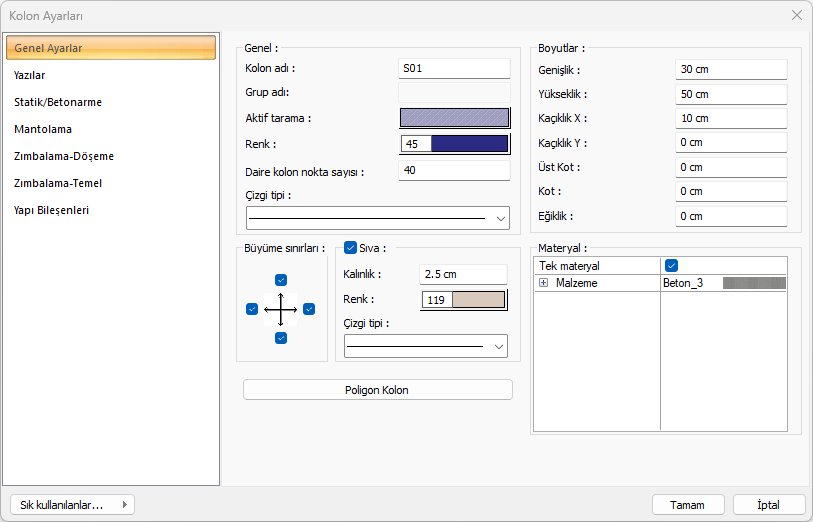
Özellikler |
|---|
Kolon Adı  Kolon numarası görünür ve değiştirilebilir. Kolon oluşturulduğunda burada yazan isim görünür ve her yeni kolonda numara bir artar. S01, S02, S03 vb. |
Grup adı  CSIKOL programına aktarım için kolonları gruplandırmaya sağlayan satırdır. Aynı grup adı verilerek gruplandırılan kolonlar tek seferde CSIKOL programına Export/ CSIKOL tıklanarak aktarılabilir. |
Aktif Tarama  Kolon için geçerli olan tarama tipidir. Tarama üzerine tıklandığında Tarama Ayarları diyalogu açılır. Bu diyalogdaki tarama tablosundan tarama tipi seçiniz. |
Renk  Kolon kenar çizgilerinin rengidir. Farenin sol tuşu ile tıklanıp tuş basılı tutularak açılan renk paleti üzerinde seçim yapılır. |
Daire Kolon Nokta Sayısı  Daire kolon köşe noktası çift sayı olarak girilir. Varsayılan değer 40’tır. Girilebilecek minimum değer 10’dur. |
Çizgi Tipi  Planda kolonu oluşturan çizginin çizgi tipi seçilir. Kutucukların sağındaki aşağı ok butonları tıklandığında çizgi tipleri listesi açılır. Bu listeden istenen çizgi tipi farenin sol tuşu ile tıklanarak seçilir. |
Genişlik/Yükseklik:  Kolonun boyutları girilir. Programda kolon tanımlanırken verilen 1. boyut Genişlik 2. boyut yüksekliktir. Kolonlar planda her türlü konumda (açıda) bulunabilirler. Program kolon boyutlarını hangi açıda olursa olsun otomatik kullanır. Genel Ayarlar diyaloğunda “Kolon akslarını çiz” seçeneği işaretlendiğinde, lpanda kolonların her birinin düğüm noktalarından çıkan oklar belirir. Bu oklar ilgili kolonun kendi x pozitif yönünü gösterir. 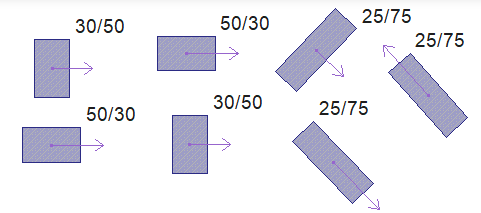 |
Kaçıklık X/Kaçıklık Y  Dikdörtgen kolonlar için X ve Y kaçıklıkları girilir. X kaçıklığa pozitif (+) değer girildiği zaman, kolon yatay olarak sola doğru kayar. Negatif (-) değer girilirse, sağa doğru kayar. Y kaçıklığa pozitif (+) değer girilirse kolon düşey olarak yukarıya doğru, negatif (-) değer girilirse aşağıya doğru kayar. Ayarlar/Genel Ayarlar/Genel Ayarlar sekmesinden “Kolon akslarını çiz” seçeneği işaretlenirse, kolon düğüm noktası bir ok ile gösterilir. Okun gösterdiği yön X eksenidir. yönüdür. Her zaman okun ucu sağda kalacak şekilde kolona bakılmalıdır. 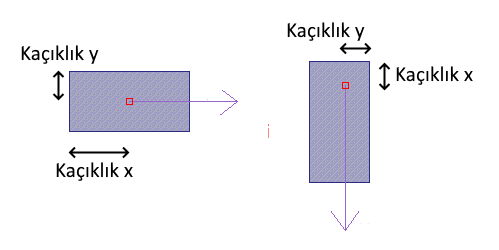 |
Büyüme Sınırları 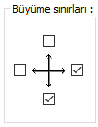 Dikdörtgen kolonlarda kolon boyutları değiştirilirse, kolonun hangi yönlere doğru büyüyüp küçülebileceği bu parametrelerle belirlenir. Kolonlar işaretli kutucukların belirttiği yönler doğrultusunda büyüyüp küçülebilir. Ayrıca buradaki işaretleme kolon aplikasyonda kolon büyüme istikametini de belirler. Buradaki –X, +X, -Y ve +Y yönleri kolona göre, lokal olarak düşünülmelidir. Genel Ayarlar diyaloğunda, “Kolon akslarını çiz” seçeneği aktif ise, planda kolonun düğüm noktasından ok çizilir. Bu ok ilgili kolonun lokal +X yönünü gösterir. er zaman okun ucu sağda kalacak şekilde kolona bakılmalıdır. Büyüme sınırları bu şartlara göre belirlenmelidir. 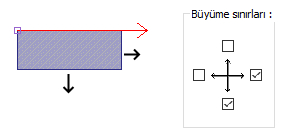 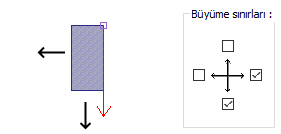 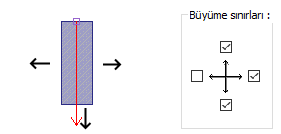 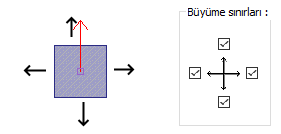 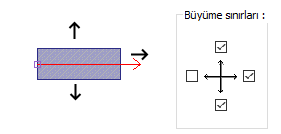 |
Üst Kot/Kot 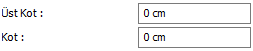 Üst Kot ve Kot parametreleri kolonun üst ve alttan kısaltmak veya uzatmak için kullanılır. Sıfır bırakıldığı sürece Kolon Kat Genel Ayarları diyaglonda verilen kat yüksekliği kadar alınır. Bu durumda kolon alt düğüm noktası kat tabanında, üst düğüm noktası kat tavanında yer alır. Üst Kot hanesine pozitif değer girilirse kolon üst düğüm noktası girilen değer kadar yukarıya uzatılır, negatif değer girilirse kolon aşağıya kısalır. Kot hanesine pozitif değer girilirse kolon alt ucu girilen değer alttan kısalır. Negatif değer girilmesi durumunda kolon alt uzar. 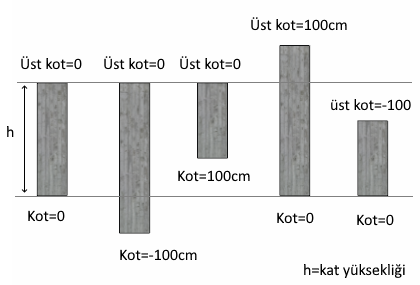 |
Eğiklik  Kolon üst ve alt düğüm noktaları arasındaki yatay mesafeyi belirler. Eğik kolon tanımlamak için buraya değer girilir. |
Sıva 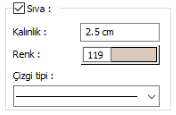 Kolonlarda sıva çizilecekse işaretlenir. Bu seçenek işaretliyse, kolon çevresine Sıva Kalınlığı satırında girilen değer kadar sıva çizilir. Çizilen sıvanın rengi Sıva Rengi satırında ayarlanabilir. Kolon duvar gibi başka sıva atanabilen unsurlar birleştiğinde sıva birleşimleri otomatik yapılır ve kesişimlerdeki fazla çizgiler temizlenir. Sıvalar mimari objeler oldukları için Kalıp Planı modunda kolon sıvaları çizilmez. |
Sıva Kalınlığı, Rengi, Çizgi Tipi 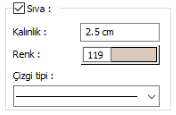 Planda çizilecek sıva kalınlığı girilir. “Sıva” seçeneği işaretlenirse geçerli olur. Bu seçenek işaretlenmezse kolonlara sıva çizilmez. Kolon sıvaları sadece Mimari Plan modunda çizilir. Sıvalar mimari objeler oldukları için Kalıp Planı modunda kolon sıvaları çizilmez. Kolonun sıva rengi, tıkladığınızda ekrana çıkan renk paletinden seçilir. Kolon sıvasının planda görünen çizginin çizgi tipi listeden seçilebilir. |
Poligon Kolon  Bu buton tıklanarak Poligon Kolon Ayarları diyaloguna geçiş yapılabilir. Poligon Kolon Ayarları diyalogunda poligon kolonlarla ilgili parametreler ayarlanır. Geniş açıklama Poligon Kolon Ayarları diyalogu bölümünde yapılmıştır. |
Materyal 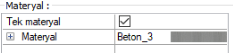 Kolonların katı modelde üzerine kaplanacak materyal seçilir. Kolon seçilen materyal ile kaplanır ve katı modelde bu şekilde görüntülenir. |
Yazılar Sekmesi
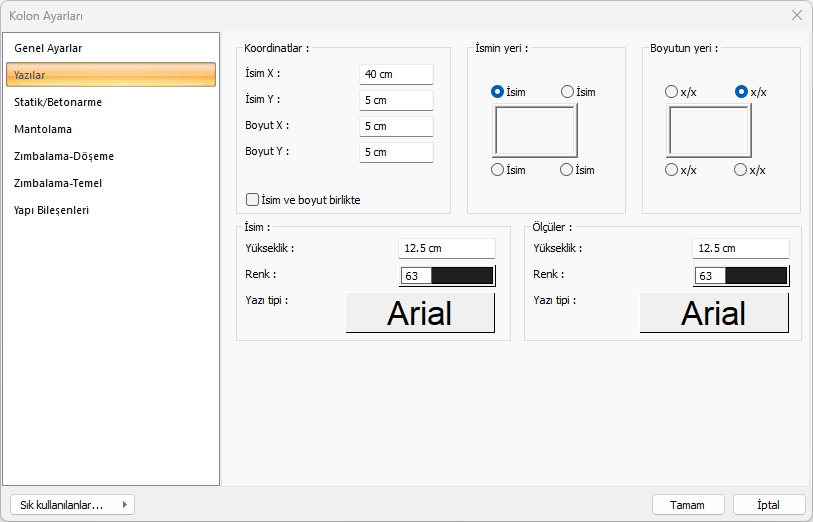
Özellikler |
|---|
İsim X/ İsim Y 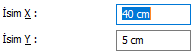 Kolon Adı yazısının kolon sol üst köşesine göre X ve Y koordinatları girilir. Yazı X değeri pozitif girilirse isim yazısı sola, negatif olursa sağa kayar. Yazı Y değeri pozitif olursa isim yazısı yukarıya, negatif olursa aşağıya kayar. |
Boyut X/Boyut Y 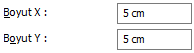 Kolon Boyut yazısının kolon sağ üst köşesine göre X ve Y koordinatları girilir. Boyut X değeri pozitif olursa boyut yazısı sola, negatif olursa sağa kayar. Boyut Y değeri pozitif olursa boyut yazısı yukarıya, negatif olursa aşağıya kayar. |
İsmin Yeri 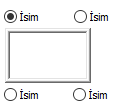 Kolon isminin kolona göre yazılacağı konumu diyalogtaki şekle göre belirleyiniz. Program kolon oluşturulduğunda seçilen konuma göre ismi yerleştirecektir. |
Boyutun Yeri 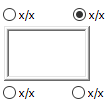 Kolon boyutunun kolona göre yazılacağı konumu diyalogtaki şekle göre belirleyiniz. Program kolon oluşturulduğunda seçilen konuma göre ismi yerleştirecektir. |
İsim ve boyut birlikte 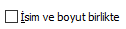 İşaretlenirse kolon ad ve boyutunun birlikte yazılır. İşaretlenmezse kolon adı ve kolon boyutu diyalogda işaretlenen yerlerinde yazılır. |
İsim Yükseklik, Renk ve Yazı tipi 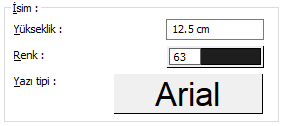 Kolon adı yazısının yüksekliği girilir. Renk kutusu farenin sol tuşu tıklanıp açılan renk paletinden seçilir. Hemen alttaki yazı butonu tıklanırsa, Yazı Tipi Ayarları diyalogu açılır. Bu diyalogdan Kolon Ad Yazısı, yazı tipi ayarlanır. |
Ölçüler Yükseklik, Renk ve Yazı tipi 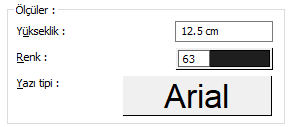 Kolon boyut yazısının yüksekliği girilir. Renk kutusu farenin sol tuşu tıklanıp açılan renk paletinden seçilir. Hemen alttaki buton tıklanırsa, Yazı Tipi Ayarları diyalogu açılır. Bu diyalogdan Kolon Boyut Yazısı, yazı tipi ayarlanır. |
Statik/Betonarme Sekmesi
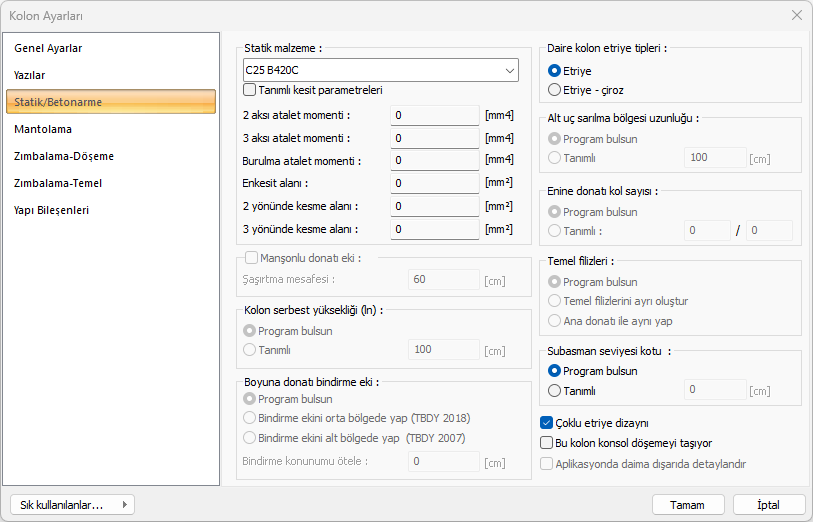
Özellikler |
|---|
Statik malzeme  Kolon elemanında kullanılacak statik malzemeyi listeden seçin. Statik malzeme betonarme elemanı olarak Yapı Ağacında Malzemeler altında tanımlanabilir. |
Tanımlı kesit parametreleri 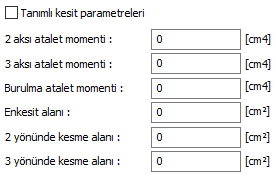 Elemanın kesit ve geometrik özellikleri otomatik belirlenir ve bunlar yönetmeliklere uygun değerlerdir. Bununla birlikte eleman kesit özelliklerini değiştirmek isterseniz bu satırı işaretleyiniz ve ilgili değerleri programa veriniz. Program sıfır bırakılan değerleri otomatik olarak hesaplar, sıfırdan farklı girişleri, girilen değer kadar kabul eder. 2 aksı atalet momenti Eleman minör atalet momentidir. I=b3h/12 3 aksı atalet momenti Eleman majör atalet momentidir. I=bh3/12 Örneğin 50/25 dikdörtgen bir kolonda 3 aksı atalet momenti 50.50.50.25 /12= 260416 cm4 olarak hesaplanır. Burulma atalet momenti Eleman burulma rijitliğini tanımlayan atalet momentidir. En kesit alanı Elemanın kesit alan değeridir. Örneğin 50/25 dikdörtgen bir kolonda elemanın en kesit alanı 50.25=1250 cm2’dir. 2 yönünde kesme alanı Eleman minör yöndeki kesme alanıdır. Kesme alanı= 5/6 . b . d Örneğin 50/25 dikdörtgen bir kolonda 5/6.50.25 = 1041cm2’dir 2 yönünde kesme alanı Eleman major yöndeki kesme alanıdır. |
Maşonlu donatı eki  Kolonlarda bindirmeli ek yerine maşonlu donatı eki yapılması istenirse bu seçenek aktif hale getirilir. Şaşırtma mesafesi kutucuğuna maşon uygulaması için şaşırtma değeri girilir. |
Kolon serbest yüksekliği (ln) 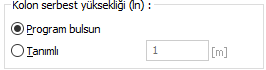 Kolon serbest yüksekliği elemanların geometrilerine göre otomatik bulunur. Bazı özel hallerde tanımlı seçeneği kullanılarak kutucuğa istenilen temiz açıklık değeri manuel girilebilir. |
Boyuna donatı bindirme eki  Boyuna donatı bindirme eki program bulsun seçeneği ile otomatik bulunur. İstenirse bindirme ekini orta ya da alt bölge de yapılır. Bindirme konumu için öteleme miktarı girilir. |
Daire kolon etriye tipleri 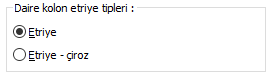 Etriye seçildiğinde, daire kolonda sadece etriye dizaynı yapılacaktır. Etriye - çiroz seçildiğinde, daire kolonda hem etriye dizaynı yapılacak hem de düşey donatılar çiroz ile birbirine bağlanacak demektir. |
Alt uç sarılma bölgesi uzunluğu  Kolon sarılma bölgeleri deprem yönetmeliğinde belirtilen hususlara göre otomatik bulunur. Sarılma bölgelerinde, etriye sıklaştırması yapılır. Program bulsun seçeneği işaretlendiğinde yönetmelik koşullarına otomatik düzenleme yapılır. Ancak, örneğin su basman perdeleri veya yüksek duvarların bağlandığı kolonlar için alt sarılma bölgesi uzunluğunun farklı bir değerde düzenlenmesi istenebilir. Bu durumda Tanımlı satırında değer girilerek kolon alt ucu sarılma bölgesi istenilen uzunlukta oluşturulabilir. Uzunluk değeri kolon boyunda veririrse, kolonda tamamıyla etriye sıklaştırması yapılır. |
Enine donatı kol sayısı 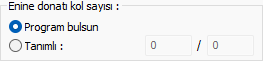 Enine donatı kol sayısı otomatik bulunur. Bazı özel hallerde tanımlı seçeneği kullanılarak kutucuğa istenilen değeri manuel girilebilir. |
Temel filizleri 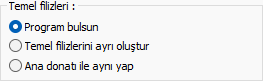 Temel filizleri otomatik bulunur. İstenirse temel filizlerini ayrı oluştur ya da ana donatı ile aynı yap seçeneklerinden biri işaretlenir. |
Subasman seviyesi kotu 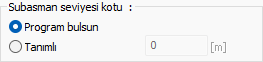 Subasman seviyesi kotu otomatik bulunur. Bazı özel hallerde tanımlı seçeneği kullanılarak kutucuğa istenilen subasman seviyesi kotu manuel girilebilir. |
Çoklu etriye dizaynı  fİşaretlenirse program kolonda çift etriye dizaynı yapabilir demektir. Çift etriye dizaynı, kolonun boyutlarına ve düşey donatı sayısına bağlı olarak otomatik belirlenir. Kolonda çift etriye dizaynı yapılmadığı durumlarda yönetmelik koşullarına göre çiroz dizaynı yapılır. |
Bu kolon konsol döşemeyi taşıyor  Kolon konsol bir döşemenin mesneti ise bu seçenek işaretlenebilir. Aksi durumda işaretlenmemelidir. |
Aplikasyonda daima dışında detaylandır  Seçenek işaretlendiğinde kolon, kolon aplikasyon planında yerinde detaylandırılmaz, bunun yerine kolon, ölçülendirilmiş plan görüntüsü şeklinde çizilir. Detay açılımı ise pafta kenarında ayrıca gösterilir. |
Mantolama Sekmesi
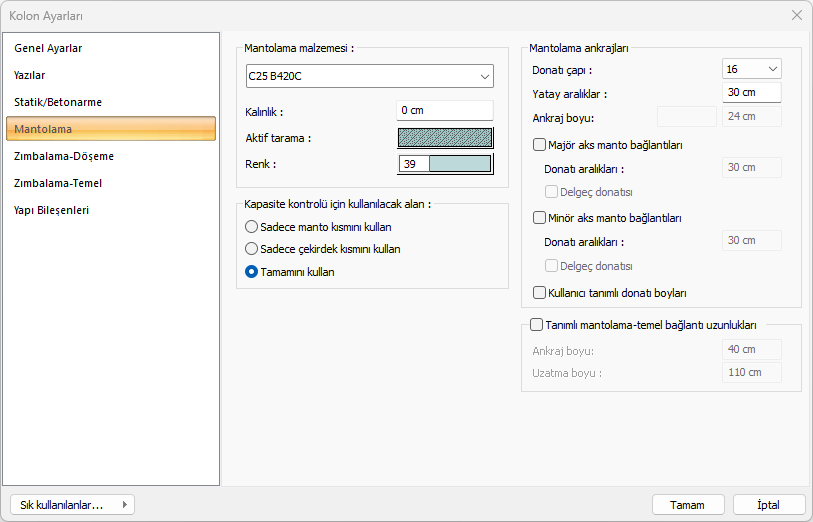
Özellikler |
|---|
Mantolama malzemesi  Mantolama bölgesine ait statik malzemesi listeden seçilir. |
Kalınlık  Güçlendirilecek kolonun mantolama kalınlığı girilir. Program burada yazılan değer kadar mantolama kenarı oluşturur. |
Renk ve aktif tarama 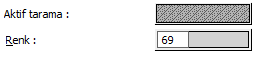 Mantolamanın planda görünen rengi buradan belirlenir. Fare ile kutucukları tıklayarak tarama seçeneklerinden istediğinizi seçebilirsiniz. |
Kapasite kontrolünde kullanılacak alan 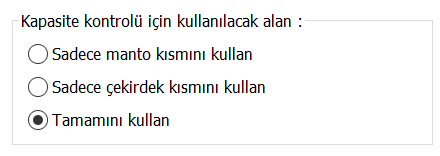 Deprem yönetmeliği ve TS500'de belirtilen malzeme modellerine göre, mevcut yapılarda kullanılacak olan kesit kapasitesinin hesaplanması için göz önüne alınacak bölgelerin belirlendiği seçeneklerdir. Mantolama yapılan kolon için 3 seçenek belirtilmiştir. “Sadece manto kısmını kullan”, “Sadece çekirdek kısmını kullan”, “Tamamını kullan”. Bu kontrol, kullanıcının belirlediği alan için programda otomatik yapılacaktır. Mantolama yapılmayan kolonlar için, bu seçeneklerin geçerliği yoktur. |
Donatı çapı  Mantolama ankrajlarının donatı çapı belirlenir. |
Yatay aralıklar  Mantolama ankrajlarının yatay aralık mesafesi belirlenir. |
Ankraj boyu  Mantolama ankrajlarının ankraj boyu belirlenir. |
Majör aks manto bağlantıları 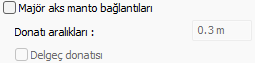 Majör aks manto bağlantıları, donatı aralıkları belirlenir. İstenirse delgeç donatısı eklenir. |
Minör aks manto bağlantıları 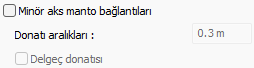 Minör aks manto bağlantıları, donatı aralıkları belirlenir. İstenirse delgeç donatısı eklenir. |
Kullanıcı tanımlı donatı boyları  Seçeneği işaretlenerek kullanıcı tanımlı donatı boyları belirlenir. |
Tanımlı mantolama-temel bağlantı uzunlukları 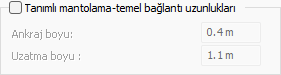 Tanımlı mantolama-temel bağlantısı uzunlukları belirlenir. Ankraj boyu ve uzatma boyu için değer girilir. |
Zımbalama-Döşeme Sekmesi
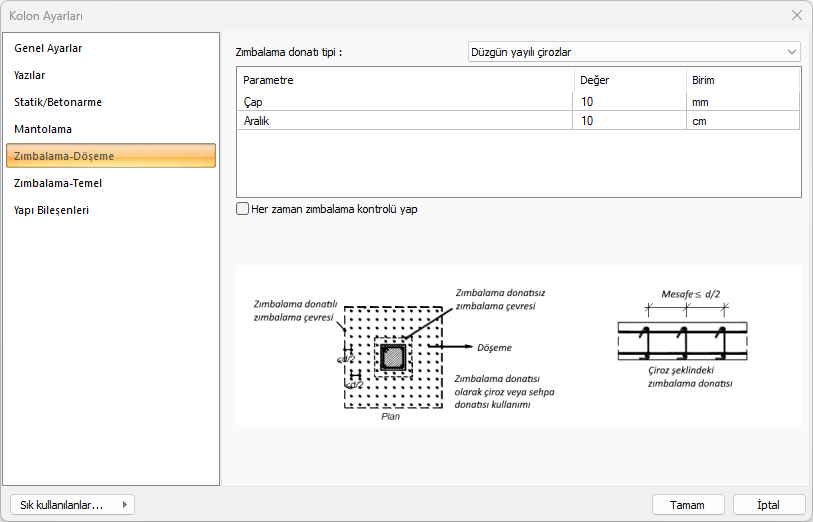
Özellikler |
|---|
Zımbalama donatı tipi  TBDY 2018 Madde 7.11.11 ve madde 7.11.12'de açıklanan zımbalama donatı tipleri işlem yapılan düşey taşıyıcı elemanı için listeden seçilebilir. Zımbalama donatı kullanılmayacaksa "Zımbalama donatısız" tipi seçilebilir. Seçilen tipe göre diyalogda verilen değerleri düzenleyebilirsiniz. |
Her zaman zımbalama kontrolü yap  Bu seçenek işaretlendiğinde betonarme kolon için her durumda zımbalama kontrolü yapılır. |
Ayrıca Bakınız: Zımbalama Kontrolü
Zımbalama-Temel Sekmesi
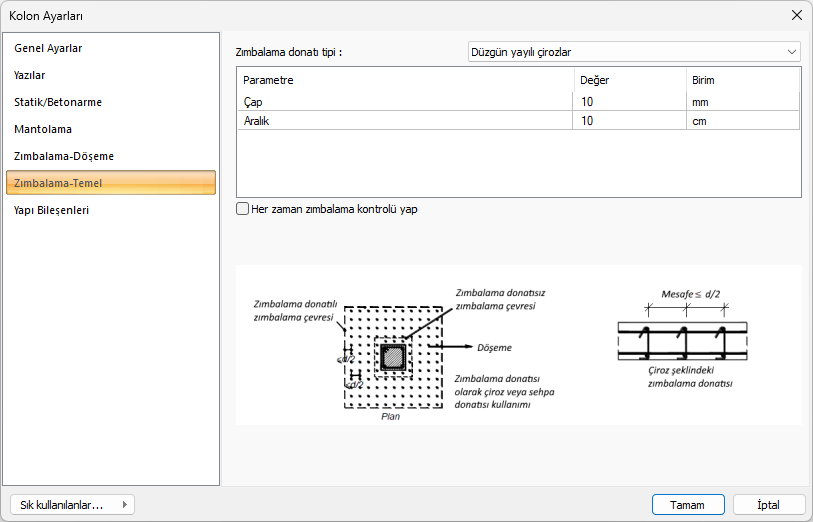
Özellikler |
|---|
Zımbalama donatı tipi  TBDY 2018 Madde 7.11.11 ve madde 7.11.12'de açıklanan zımbalama donatı tipleri işlem yapılan düşey taşıyıcı elemanı için listeden seçilebilir. Zımbalama donatı kullanılmayacaksa "Zımbalama donatısız" tipi seçilebilir. Seçilen tipe göre diyalogda verilen değerleri düzenleyebilirsiniz. |
Her zaman zımbalama kontrolü yap  Bu seçenek işaretlendiğinde betonarme kolon için her durumda zımbalama kontrolü yapılır. |
Ayrıca Bakınız: Zımbalama Kontrolü
Yapı Bileşenleri Sekmesi
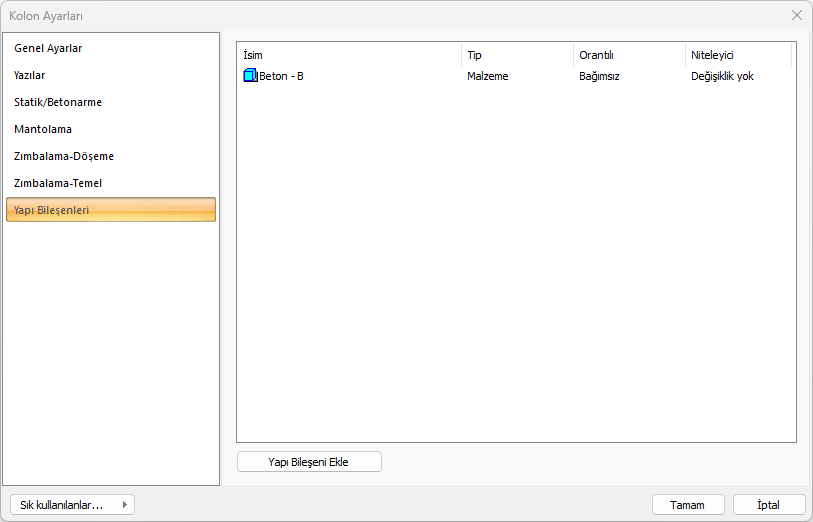
Yapı Bileşenleri Ekle: Detaylı yapı bileşenleri metrajı için tanımlanan yapı malzemelerini objeye atar.
Yapı Bileşeni Ekle butonunu tıklayın.
Bileşen Seçimi diyalogu açılacaktır.
Bu diyalogda sol tarafta bulunan listeden malzeme ile ilgili klasörü tıklayın. Kullanmak istediğiniz malzemeyi seçin.
Sağ tarafta bulunan parametreleri ayarlayın.
Tamam butonu tıklayın. “Bileşen Seçimi” diyaloğu kapanacaktır. Yapı Bileşenleri sekmesinde malzemeye ait özet bir satır görünecektir. Bir objeye birden fazla malzeme ataması yapılabilir.
Bileşen seçimi diyalogunda bulunan parametreler şunlardır:
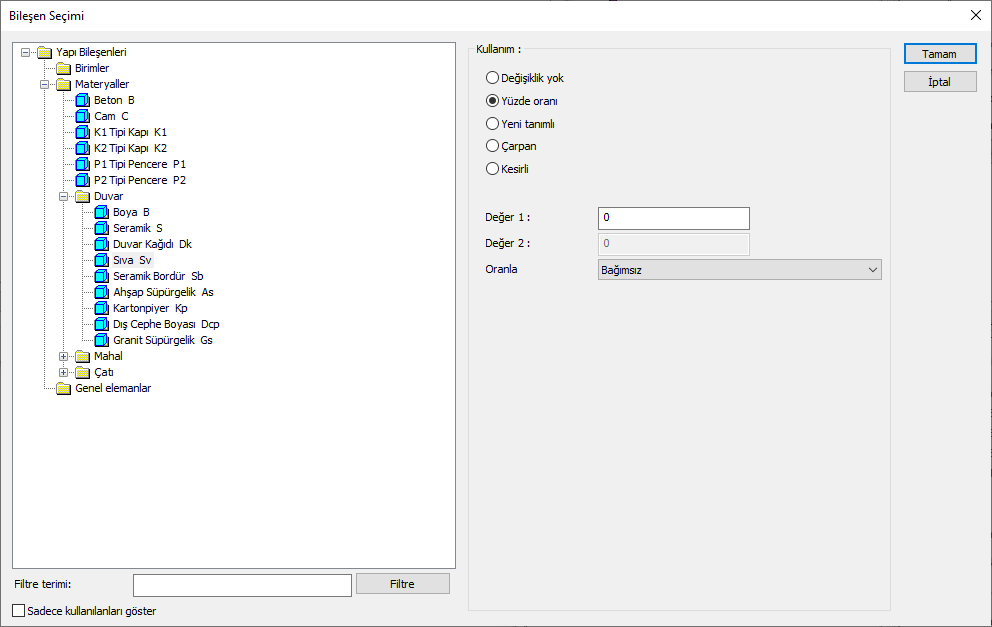
Bileşen seçimi diyaloğu kullanım bölümünde bulunan parametreler şunlardır:
Değişiklik yok: Söz konusu obje için atanacak malzemenin miktarı, daha önce malzeme tanımında belirlendiği büyüklükte kullanılması istendiği zaman işaretlenir.
Yüzde oranı: Bu satır, daha önce malzeme tanımında belirlenen miktarın, aynı diyalogda bulunan “Değer 1” satırında girilen değer kadar yüzdesi ile kullanılmak istendiği zaman işaretlenir. Örneğin, malzeme miktarı 70 ise, “Değer 1” satırında 40 yazıyorsa, malzeme miktarı %40’ı kadar kullanılacak demektir.
Yeni tanımlı: Bu satır, daha önce malzeme tanımında belirlenen miktarın yerine aynı diyalogda bulunan “Değer 1” satırında girilen miktarın kullanılması için işaretlenir.
Çarpan: Bu satır, daha önce malzeme tanımında belirlenen miktar ile aynı diyalogda bulunan “Değer 1” satırında girilen değerin çarpımın sonucunda bulunan değerin miktar olarak kullanılması için işaretlenir.
Kesirli: Bu satır, daha önce malzeme tanımında belirlenen miktarın aynı diyalogda bulunan “Değer 1” ve “Değer 2” satırlarında girilen değerlerin oluşturduğu kesir değeri kadar kullanılması için işaretlenir. “Değer 1” pay “Değer 2” paydadır.
Oranla: Malzemenin hangi ölçeğe -alana, çevreye, uzunluğa vs.-, bölgeye -yan alan, üst, kenar vs.- oranlanacağı belirlenir. Oranla liste kutusunun içeriği işlem yapılan objeye ve malzemenin ölçüsüne göre otomatik belirlenir. Örneğin kolon için işlem yapılıyorsa farklı bir liste, kütüphane için işlem yapılıyorsa farklı bir liste, hacim ise farklı bir liste, alan ise farklı bir liste oluşacaktır.
Oranla listesinde kolon objesi ve malzeme ölçüsüne göre beliren satırlar şunlardır.
Kolon | ||
Ölçü | Listede çıkan | Açıklama |
Sabit | Bağımsız | Kullanılan sabit ölçü, miktar olarak aynen kullanılacak demektir. |
Uzunluk | Bağımsız | Malzeme tanımlanırken bulunan uzunluk ölçüsü, uzunluk değeri olarak aynen kullanılacak demektir. |
Çevre | Malzeme tanımlanırken bulunan uzunluk ölçüsü ile kolon çevresi çarpılarak, malzemenin uzunluğu bulunacak demektir. | |
Yükseklik | Malzeme tanımlanırken bulunan uzunluk ölçüsü ile kolonun yüksekliği çarpılarak, malzemenin uzunluğu bulunacak demektir. | |
Alan | Bağımsız | Malzeme tanımlanırken bulunan alan ölçüsü, malzemenin alanı olarak aynen kullanılacak demektir. |
Yan alan | Malzeme tanımlanırken bulunan alan ölçüsü, kolonun yan alanlarının toplamı ile çarpılarak kullanılacak demektir. | |
En kesit alanı | Malzeme tanımlanırken bulunan alan ölçüsü, kolonun en kesiti ile çarpılarak kullanılacak demektir. | |
Hacim | Bağımsız | Malzeme tanımlanırken bulunan hacim ölçüsü, malzeminin hacmi olarak aynen kullanılacak demektir. |
Hacim | Malzeme tanımlanırken bulunan hacim ölçüsü ile kolon hacmi çarpılarak kullanılacak demektir. | |
Sayı | Bağımsız | Malzeme tanımlanırken bulunan sayı ölçüsü, malzeme sayısı olarak aynen kullanılacak demektir. |
Sayı | Malzeme tanımlanırken bulunan sayı ölçüsü, malzeme sayısı | |
Sonraki Konu
